1901. Un dimanche soir.
Vous êtes dans votre appartement parisien rue de la Lappe.
Votre famille venue de Troyes vient de partir.
Épuisé, vous êtes effaré par l’état de votre logis.
Des traces de chaussures partout.
De la terre dans l’entrée.
Des miettes sur la table.
En plus, votre fils de 6 ans a lancé de la purée par terre. Et vous glissez dessus.
Résigné, vous prenez le balai et la serpillère et vous passez 4h à faire le ménage.
2023. Un dimanche soir.
Vous êtes dans votre magnifique appartement du Marais, au rez-de-chaussée.
Le même scénario se déroule. Famille. Chaussures. Terre. Fils. Purée.
Sauf que…
Vous appuyez simplement sur un bouton de votre smartphone.
Un bip retentit.
Votre Robot Aspirateur Laveur ROBOROCK S8+ Blanc sort de son socle.
Pendant que vous lisez le dernier roman de Gaspard Koenig “Humus”, votre robot lave votre appartement en moins d’une heure.
Votre robot vient d’”automatiser” le ménage.
Car celui-ci a exécuté cette tâche sans votre intervention.
Depuis l’invention du feu, nous avons cherché à automatiser les tâches les plus ingrates, répétitives ou dangereuses.
Pour gagner du temps.
Gagner en sécurité.
Nous faciliter la vie.
Aujourd’hui, avec l’arrivée des IA génératives comme Chat GPT, les machines sont désormais capables d’automatiser de nouvelles tâches.
Et d’ici 2 minutes, je vais vous révéler comment vous pouvez tirer parti des outils d’IA générative pour faciliter votre vie professionnelle, que vous soyez indépendant ou salarié.
Nous découvrirons dans un premier temps quelles sont les tâches où Chat GPT est doué.
Puis je vous partagerai la méthode Automato en 7 étapes pour supprimer les tâches ennuyeuses et non importantes de votre quotidien.
Enfin, je vous montrerai comment prendre en main Zapier, Make et l’API Chat GPT pour gagner encore plus de temps au quotidien.
Nous réaliserons notamment une automatisation qui permet de résumer vos newsletters.
Si le programme vous plaît, je vous encourage à poursuivre la lecture.
Chapitre 1 : L’automatisation à l’ère de Chat GPT
Chat GPT est une machine.
En elle-même, elle automatise certaines tâches.
Et pas n’importe lesquelles.
Chat GPT automatise le travail de l’esprit.
“Pour la première fois, une révolution technologique ne va pas évincer les cols bleus mais les cols blancs, et donc impacter directement la classe moyenne et la bourgeoisie, piliers des démocraties occidentales”
Open AI va dans ce sens en disant : “les emplois qui présentent de fortes “barrières à l’entrée”, comme les diplômes universitaires, ne sont plus à l’abri.”
Pour le comprendre, il suffit de voir ce visuel :
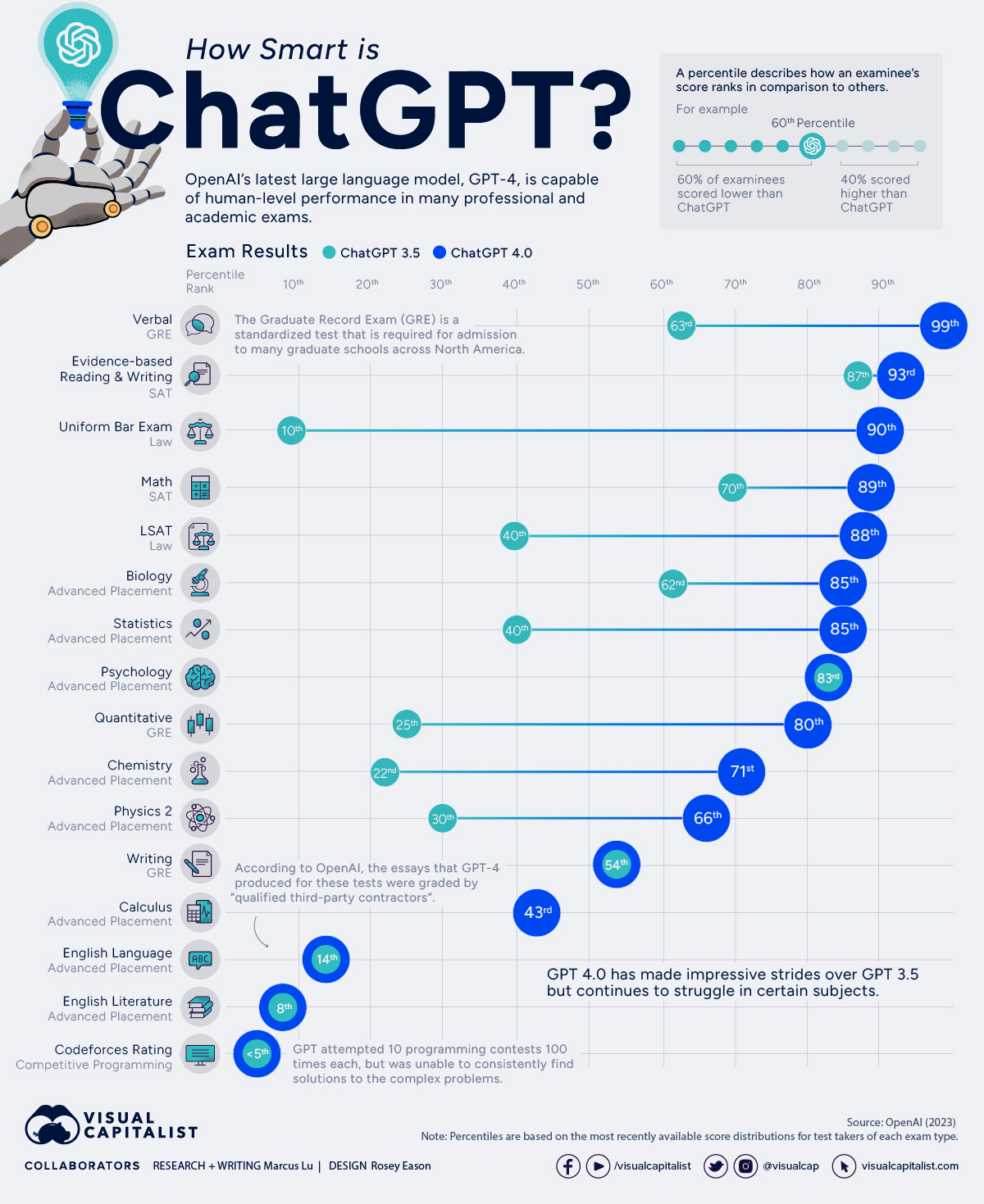
Chat GPT n’est pas intelligent.
Mais il produit une intelligence qui permet d’automatiser les tâches de l’esprit.
Alors de quelles tâches parlons-nous ?
1 – Quelles sont les tâches automatisables par Chat GPT ?
J’ai formé plus de 150 personnes, voici les 9 types de tâches automatisables avec Chat GPT :
A – Trouver des idées / Brainstormer
B – Expliquer des concepts/synthétiser pour monter en compétence plus rapidement
C – Coder avec Chat GPT
D – Traduire avec Chat GPT
E – Écrire avec Chat GPT
Chat GPT réduit de 40% les tâches d’écriture au travail selon le célèbre journal Science.
Et le travail écrit s’améliore de 18% par rapport à un humain seul.
F – Éditer/Corriger du contenu
G – Recycler du contenu d’un réseau à un autre
H – Se mettre à la place d’un client cible
I – Raisonnement
Chat GPT peut automatiser un grand nombre de tâches du quotidien.
Et pourtant, je ne vous conseille ABSOLUMENT PAS de tout déléguer à la machine.
Le professeur Alexandre Gefen évoquait en juillet le nouveau danger de “paresse cognitive” avec la démocratisation des modèles génératifs :
“Qu’est-ce qui se passe lorsqu’on externalise des capacités de synthèse, d’analyse, de récit, des capacités d’écriture, qui vont toucher à la fois à la clarification des connaissances, aux capacités rhétoriques,…est-ce que on a pas un danger de paresse cognitive ? (…)”
Posez-vous la question :
2 – Quelles tâches devriez-vous automatiser ?
Comme le dit Ethan Mollick dans “Automating Creativity”, votre travail n’a pas à être tout le temps passionnant.
Mais « une grande partie est ennuyeuse sans raison, Et ça semble être un gros problème. »
Écoutez bien : 66% des hommes et des femmes préfèrent s’électrocuter douloureusement plutôt que de rester sans rien faire pendant 15 minutes.
Et selon un sondage, les travailleurs déclarent s’ennuyer environ 10 heures au travail.
Que vous soyez employé ou indépendant, votre but est de supprimer les tâches fastidieuses, (mentalement) dangereuses, et répétitives.
Alors prêt ?
Raisonnons comme suit :
Un travail = un ensemble de tâches.
Dans ces tâches, il y a en a des ennuyeuses.
Et parmi les ennuyeuses, il y a des importantes et des non importantes.
Ex : Quand on est prof en université, une lettre de recommandation est ennuyeuse mais importante pour le professeur et l’élève.
Les tâches à faire faire par l’IA : les non importantes et les ennuyeuses.
| Tâche | Important | Non Important |
| Ennuyeux | Ne pas automatiser | A automatiser |
| Non ennuyeux | Ne pas automatiser | Ne pas automatiser |
Le but est de vous concentrer sur les choses les plus importantes.
Ma méthode “Automato” en 7 étapes pour automatiser les tâches non importantes et ennuyeuses avec Chat GPT
Prenez un papier et un stylo (oui, je suis oldschool) et débutez la première étape :
Etape 1 : Listez toutes les tâches que vous effectuez dans votre travail quotidien.
– Utilisez un tableau, un fichier Excel, ou un outil de gestion de tâches pour cette étape.
Vous pouvez décrire à Chat GPT votre travail et lui dire de détailler les tâches et les sous tâches. Ça aide.
Etape 2 : Classez ces tâches en quatre catégories selon leur importance et leur niveau d’ennui:
– Important & Ennuyeux
– Important & Non-Ennuyeux
– Non-Important & Ennuyeux
– Non-Important & Non-Ennuyeux
Pour cela, posez-vous les questions suivantes :
– Pourquoi cette tâche est-elle importante ou non?
– Pourquoi cette tâche est-elle ennuyeuse ou non?
Etape 3 : Passez en revue les tâches classées comme ‘Non-Important & Ennuyeux”
– Ce sont vos candidats à l’automatisation.
Étape 4 : Évaluez les tâches sur leur aptitude à être automatisées avec Chat GPT.
Utilisez le guide ci-dessous.
Chat GPT est doué pour :
A – Trouver des idées / Brainstormer
B – Expliquer des concepts/synthétiser pour monter en compétence plus rapidement
C – Coder avec Chat GPT
D – Traduire avec Chat GPT
E – Écrire avec Chat GPT
F – Éditer/Corriger du contenu
G – Recycler du contenu d’un réseau à un autre
H – Se mettre à la place d’un client cible
I – Raisonnement
Dans ma formation Devenez Irremplaçable, je partage des prompts pour chacune des catégories. En plus de vous apprendre à rédiger votre propre prompt.
Etape 5 : Créez un plan d’automatisation pour chaque tâche.
- Devez-vous rédiger un prompt avancé pour cette tâche ?
- Est-ce que Chat GPT suffit ?
- Est-ce que d’autres IA pourraient vous aider ?
- Quel ROI pouvez-vous attendre?
Etape 6 – Automatisez les tâches identifiées
– Utilisez Chat GPT ou d’autres outils si nécessaire.
Etape 7 – Effectuez un suivi pour évaluer l’efficacité de l’automatisation.
– Réexaminez vos tâches tous les 1-3 mois pour voir si de nouvelles opportunités d’automatisation se présentent.
En utilisant cette méthode vous allez gagner du temps sur des tâches non importantes et ennuyeuses au quotidien.
Maintenant, je vous propose de continuer notre voyage.
Et d’aller encore plus loin.
Chapitre 2 : Comment faire votre première super-automatisation Chat GPT ?
Chat GPT est déjà super-puissant.
Je vous propose désormais de le connecter avec d’autres applications pour créer des super-automatisations.
De quoi accélérer des processus entiers.
Pour cela, nous allons installer les outils de no-code comme Make et Zapier.
Je vous propose un premier cas d’usage simple avec le plugin Zapier de Chat GPT Plus.
Ensuite, nous utiliserons Make pour résumer vos newsletters et faire un digest.
Introduction à l’API de Chat GPT
Débutons avec ce qu’est une API :
Une API (application programming interface ou « interface de programmation d’application ») est une interface logicielle qui permet de « connecter » un logiciel ou un service à un autre logiciel ou service afin d’échanger des données et des fonctionnalités.
L’API d’Open AI permet donc de connecter Chat GPT avec d’autres applications.
Pour notre plus grand bonheur.
Avant de débuter des super-automatisations, vous devez configurer votre compte Open AI et créer API Key.
Comment configurer votre compte Open AI et créer une API Key ?
Etape 1 : Créer un compte : https://platform.openai.com/account
Etape 2 : Aller sur ce lien : https://platform.openai.com/account/billing/overview
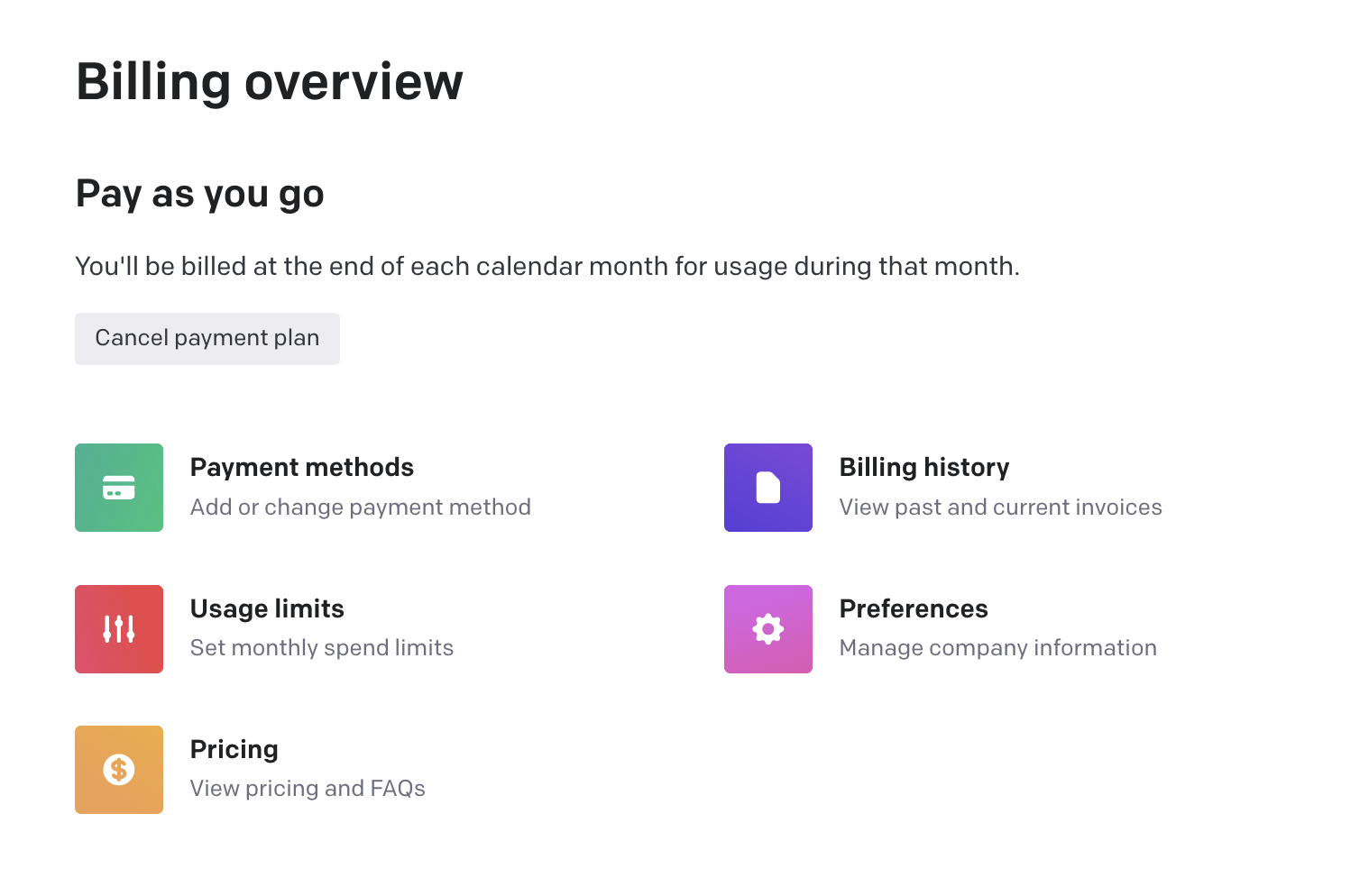
Étape 3 : Aller dans Payment Methods et rajouter un moyen de paiement. C’est obligatoire pour avoir une clé API d’Open AI et réaliser vos automatisations.
Etape 4 : Par mesure de sécurité, aller sur ce lien : https://platform.openai.com/account/billing/limits
Il s’agit de définir une dépense maximale par mois avec l’API. C’est indispensable à faire.
Imaginez qu’une personne vous vole votre clé API et l’utilise. Sans dépense maximale, il peut vous débiter des milliers d’euros sans que vous ne vous en rendiez compte. Aussi, imaginez que vous fassiez une automatisation qui bug et vous débite beaucoup plus que vous aviez prévu.
Protégez vous, fixez une limite.
50$ sera très bien pour vos premières automatisations.
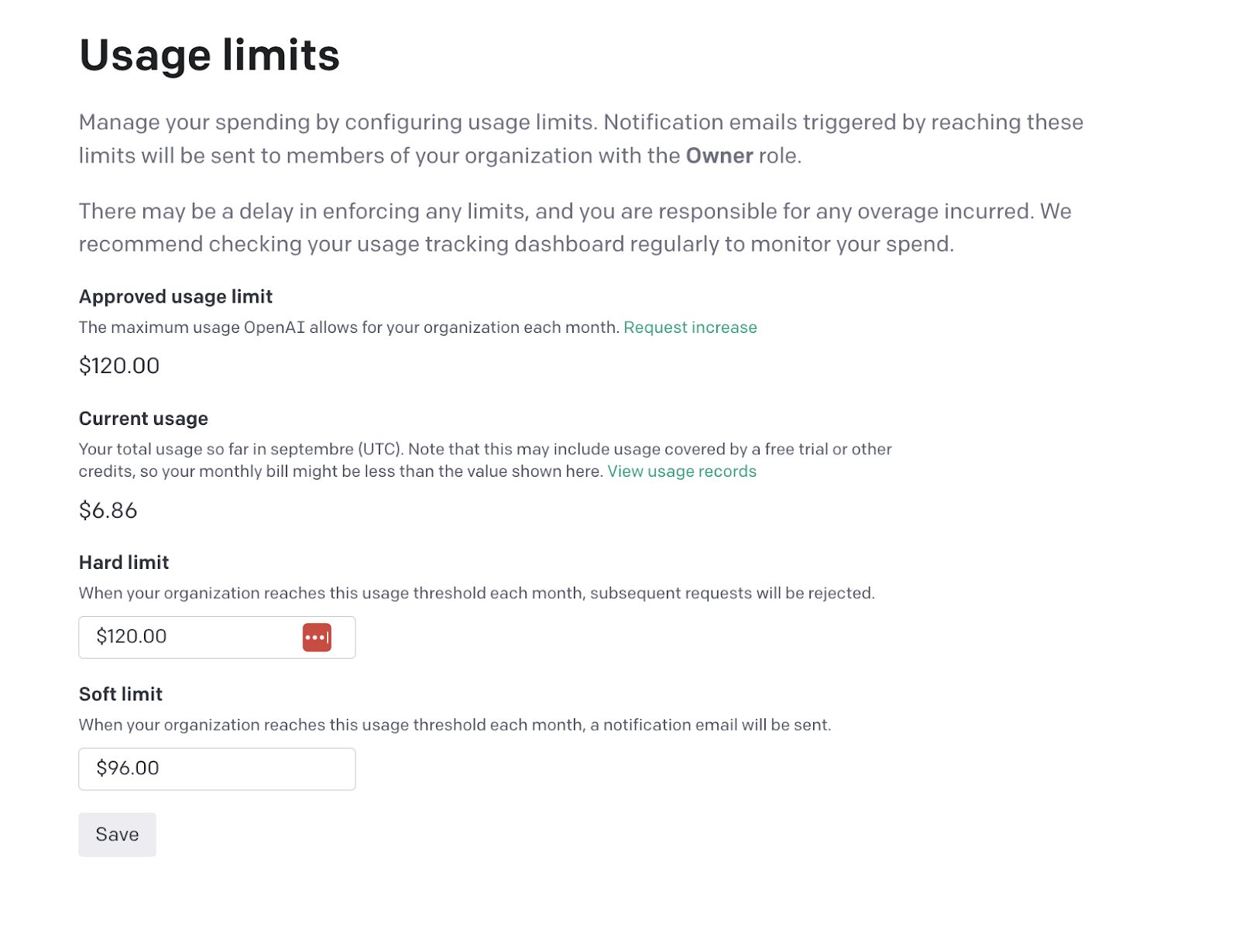
Etape 5 : Créez votre clé API, la clé qui vous permet de relier Chat GPT aux autres applications. Voici le lien d’accès : https://platform.openai.com/account/api-keys
Appuyez sur “Create New Secret Key” en bas à gauche.
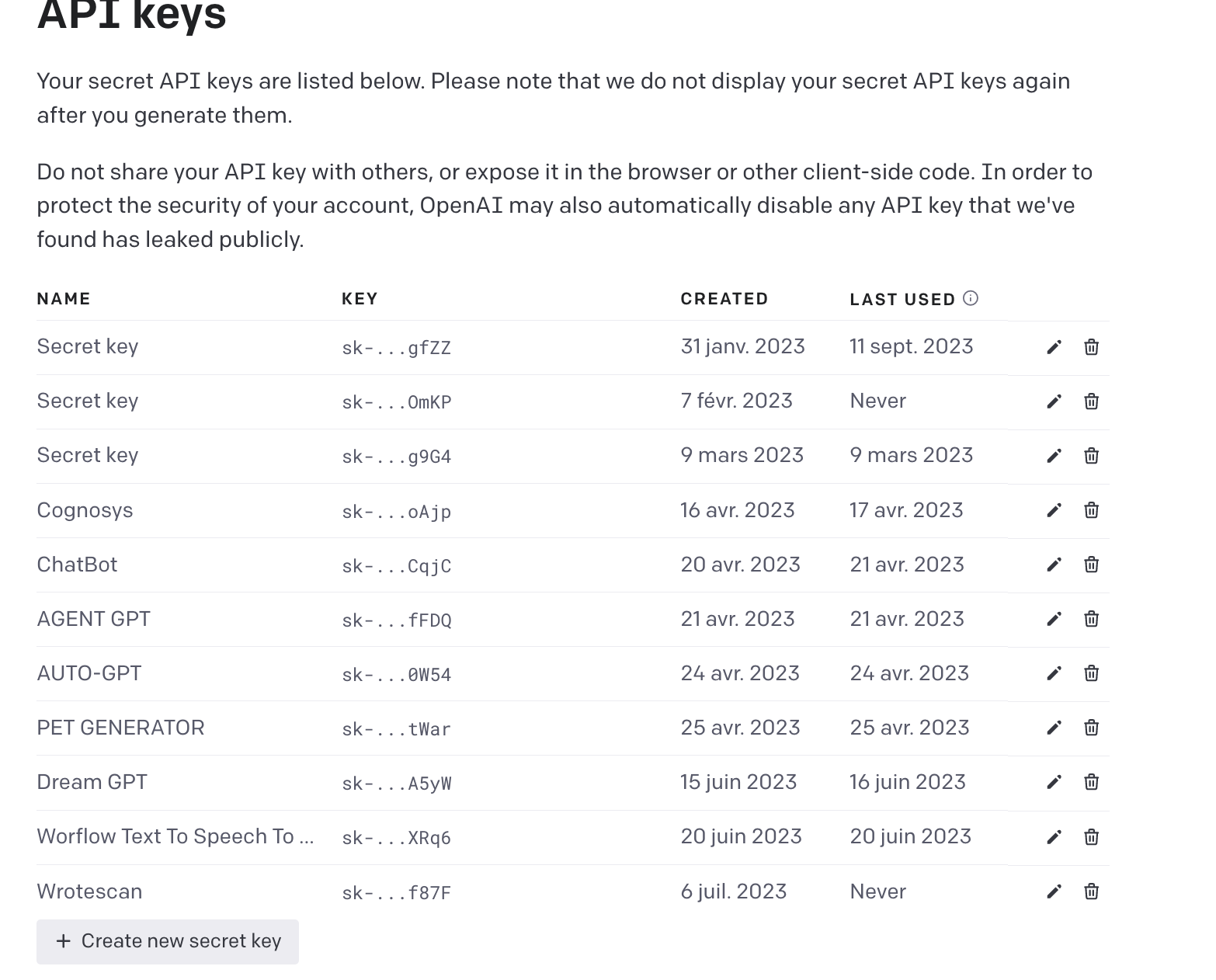
Nous pouvons maintenant créer notre première automatisation.
Pour commencer en douceur, je vous propose de programmer un post Linkedin avec le plugin Zapier de Chat GPT Plus.
Automatisation d’un post Linkedin avec Zapier et GPT-4
Débutons avec une automatisation simple en utilisant le plugin Chat GPT Zapier.
Zapier est une solution informatique permettant d’intégrer les données d’une application Web à une autre et d’automatiser les workflows. Aujourd’hui, cette solution permet de connecter 4000 applications entre elles, dont Chat GPT et Linkedin.
Etape 1 : Créez un compte gratuit avec Zapier
Inscrivez-vous sur Zapier ici.
Vous allez vous en servir ensuite.
Etape 2 : Abonnez Vous à Chat GPT Plus si ce n’est pas fait. Dans “My Plan”
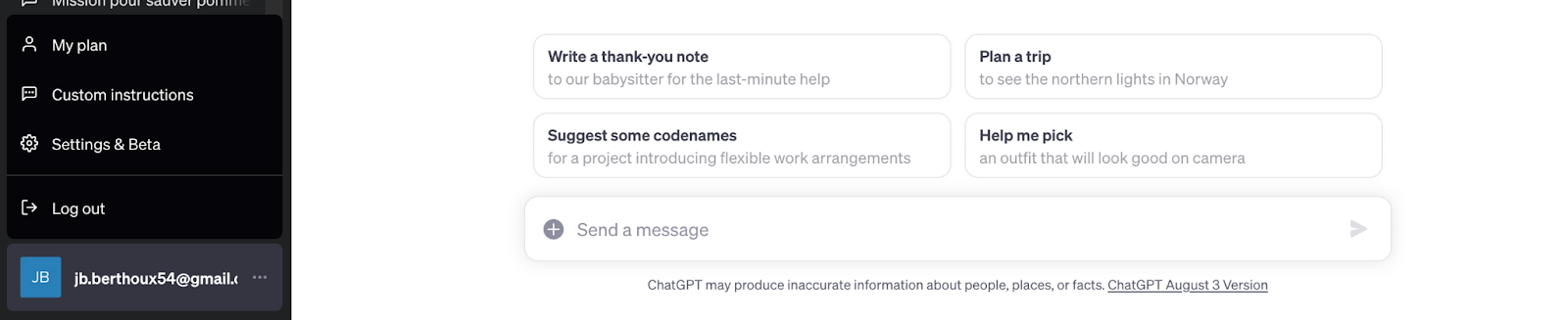
Etape 3 : Activez les plugins
Dans “Settings & Beta” > “Beta Feature” > Plugins. Il faut que le voyant d’activation soit vert.
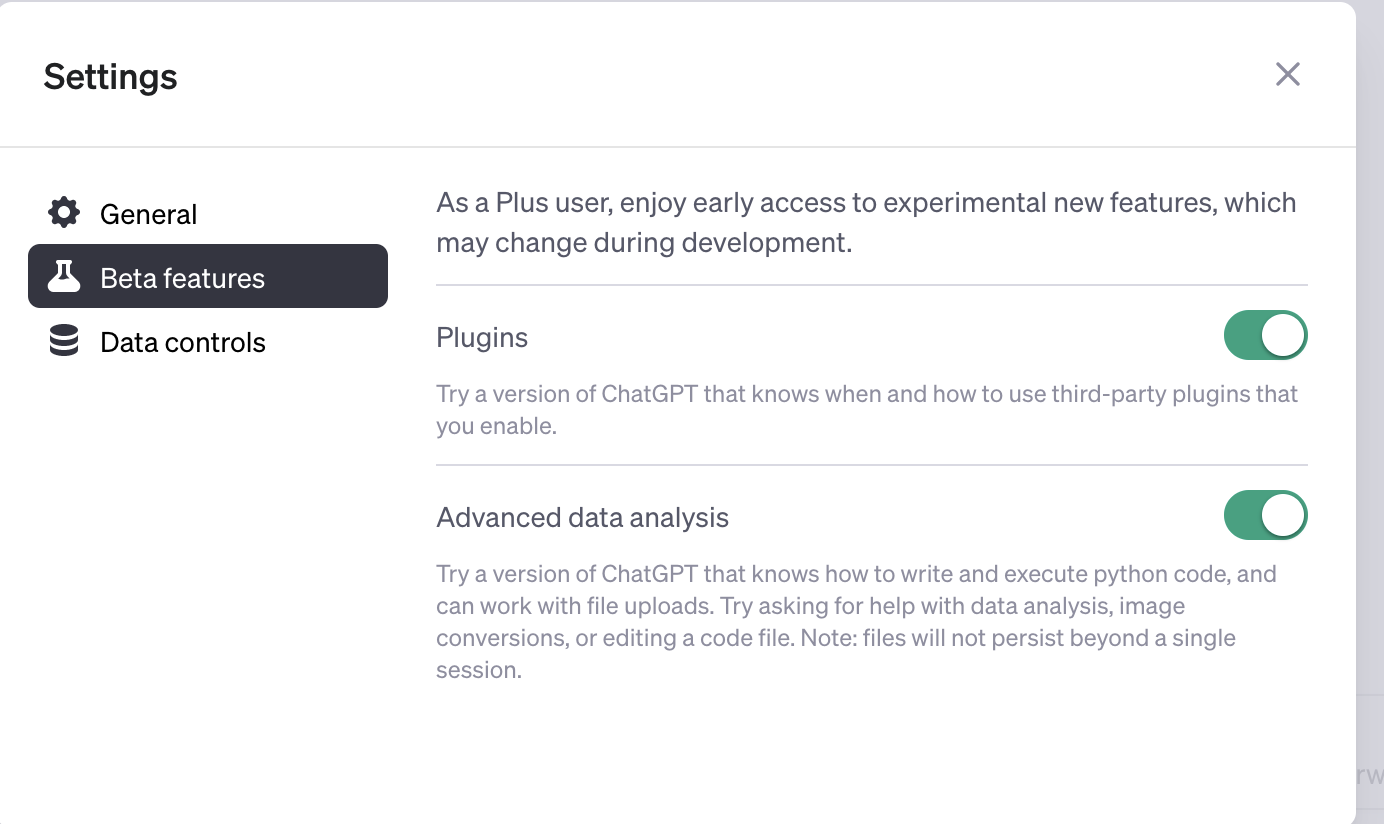
Etape 4 : Sélectionnez GPT-4 avec les plugins
Installez Zapier en cherchant l’application dans le plugin Store, enfin sélectionnez zapier
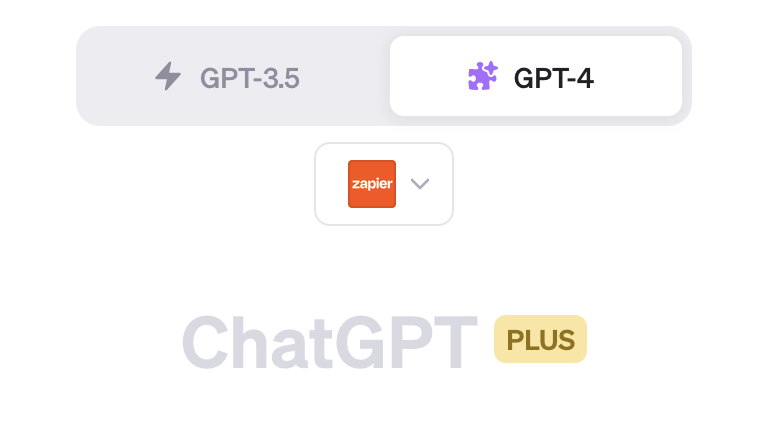
Etape 5 : Ecrivez un post Linkedin
(vous pouvez utiliser le template de prompt à la fin de mon guide sur le prompt engineering).
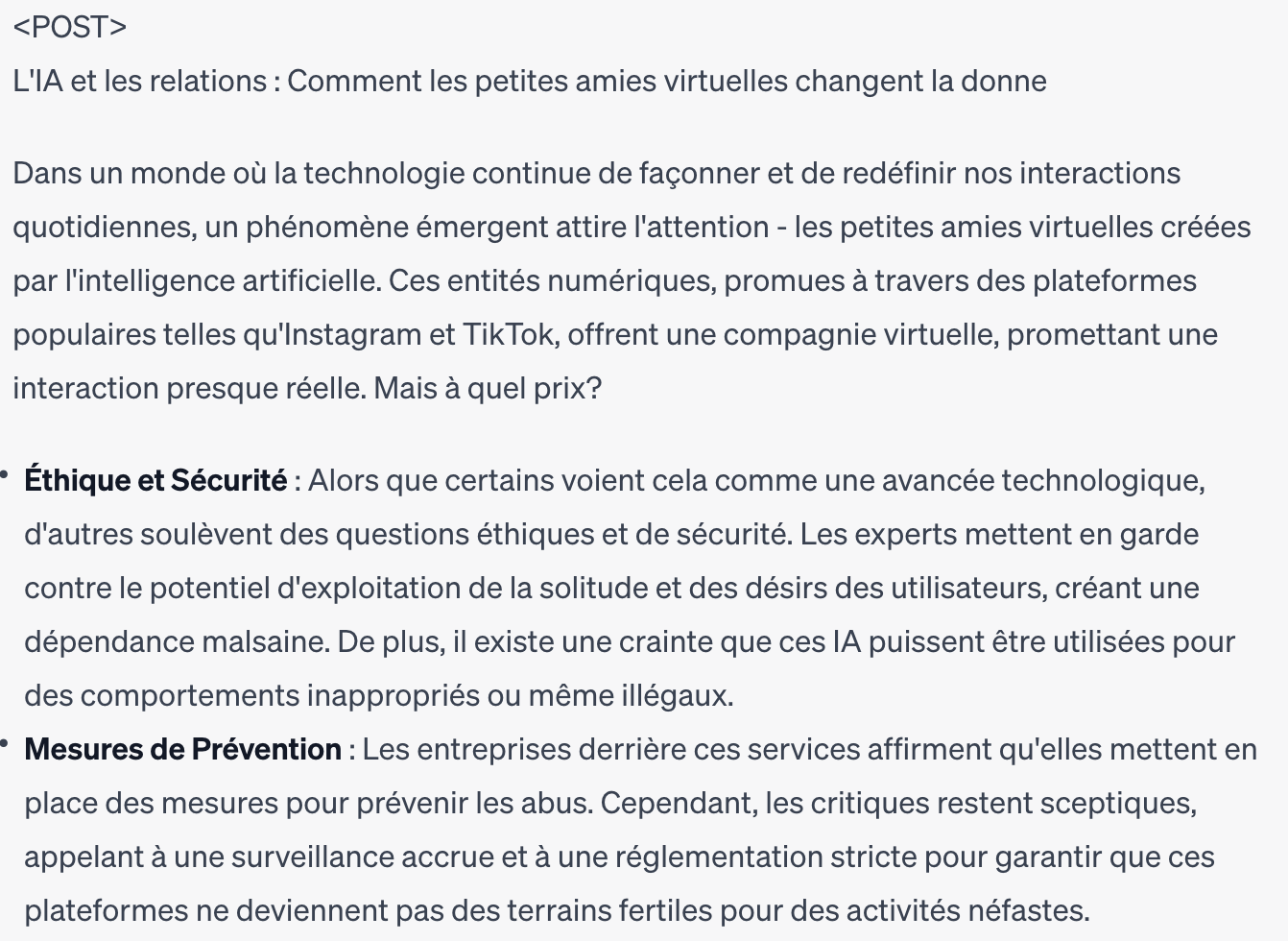
Etape 6 : Demandez à automatiser dans Zapier
(dans mon template de prompt, je demande déjà l’automatisation en étape 5)
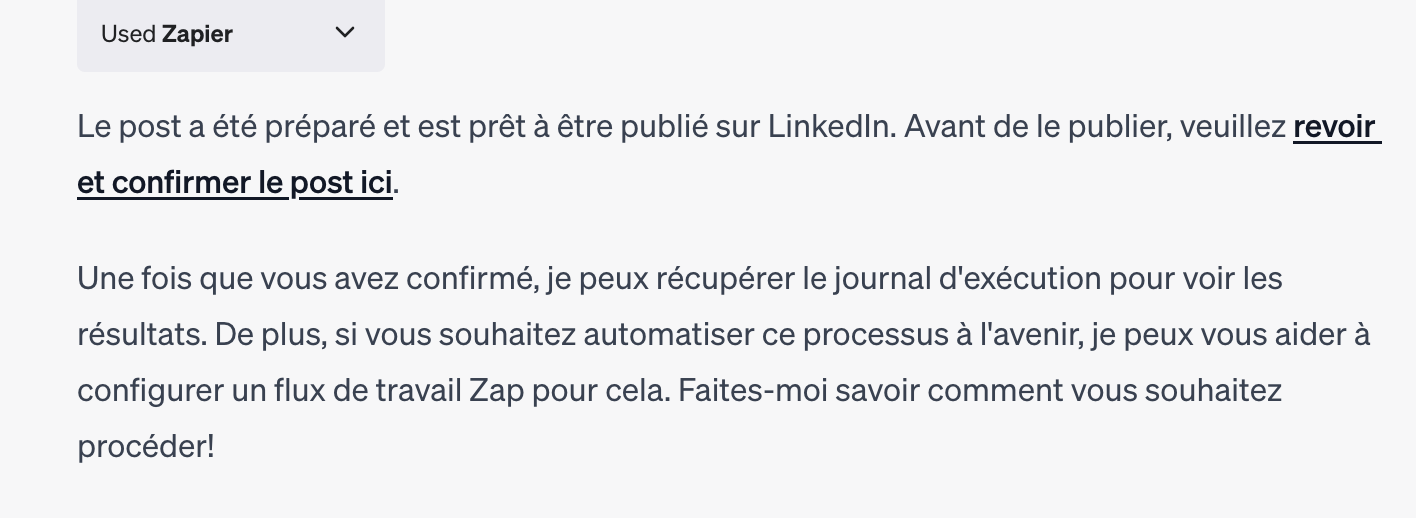
Étape 7 : Appuyez sur “revoir et confirmer le post ici”
Ne vous inquiétez pas, cela ne publie pas votre post directement.
Dans un premier temps, vous allez devoir vous connecter avec votre compte zapier.
Ensuite, vous allez connecter votre compte Linkedin à Zapier (Chat GPT va vous guider).
Ensuite, c’est bon !
Conclusion :
L’avantage de Zapier dans Chat GPT est que Chat GPT peut vous assister dans la création de vos automatisations, facilitant le processus pour les débutants.
Dites-moi si vous n’y êtes pas arrivés.
Je me ferai un plaisir de vous répondre.
Désormais, êtes-vous prêt à passer au niveau supérieur en utilisant Make ?
Automatisation avec Make et l’API d’Open AI : résumez vos newsletters !
Je suis très heureux de vous montrer cette automatisation.
Mon constat était le suivant : je reçois des mails journaliers sur l’IA que je place dans un dossier “IA”.
J’apprécierai toutes les lires car je suis fasciné par mon domaine, mais c’est impossible.
Je dois délivrer les formations pour mes clients, créer mes posts Linkedin, rédiger cette newsletter. Bref, comme tous les freelances, j’ai un quotidien chargé.
J’ai donc souhaité créer une automatisation qui résumerait toutes mes newsletters et me ferait gagner un maximum de temps.
Aperçu de l’automatisation Make X Chat GPT
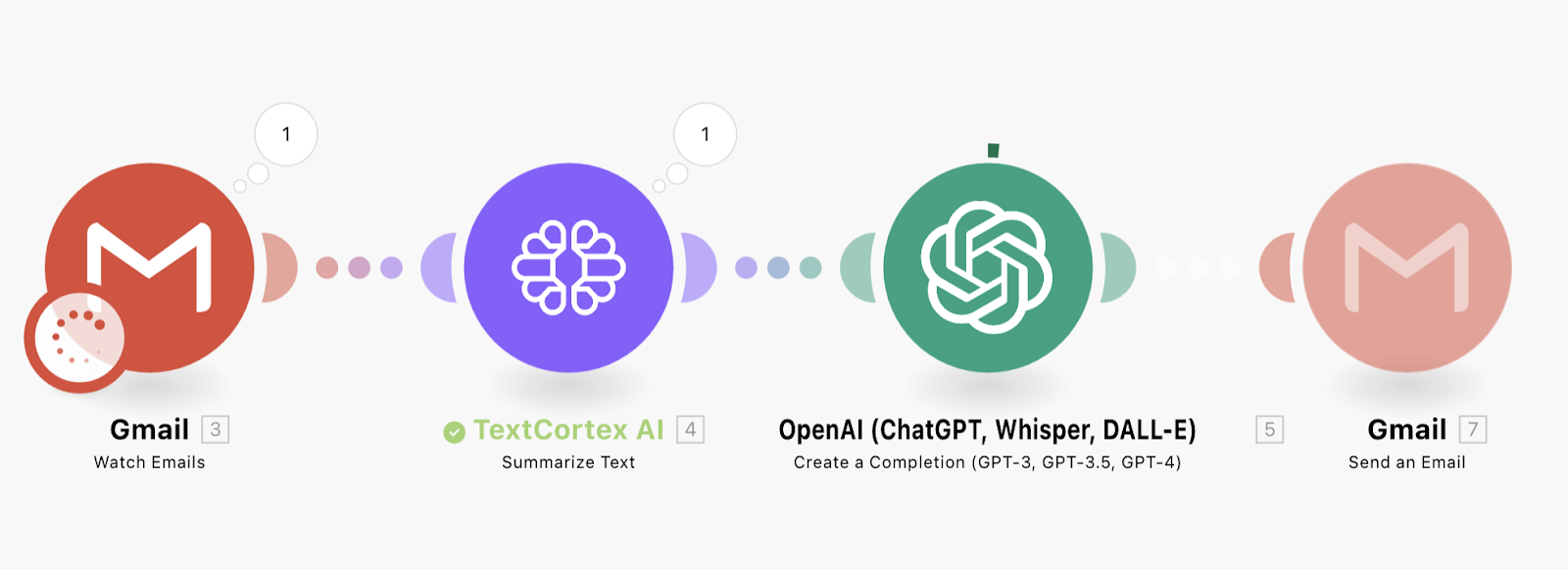
Cette automatisation contient 4 modules.
Elle se déclenche dès qu’un nouveau email arrive dans le dossier “IA” de mon gmail, Text Cortex résume cette newsletter, Chat GPT met en forme ce résumé pour le rendre plus digestible (étape optionnelle), et gmail envoie un email “News IA” automatiquement.
Les prérequis de l’automatisation Make
1 – Créez un compte gratuit sur https://www.make.com/en
2 – Créez un compte gratuit Open AI en suivant les étapes de la partie de la newsletter intitulée : “Comment configurer votre compte Open AI et créer une API Key ?”
3 – Créez un compte sur : https://textcortex.com/fr/ et créez une Clé API dans “Paramètres”
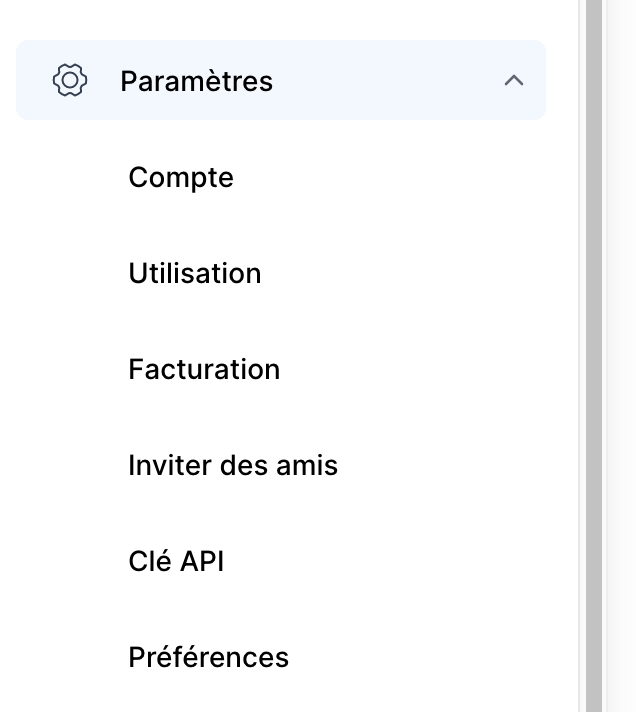
Allez c’est parti !
Etape 1 : Ouvrez “Make.com”
Et cliquez dans “Create a new scenario” en haut à droite de l’écran
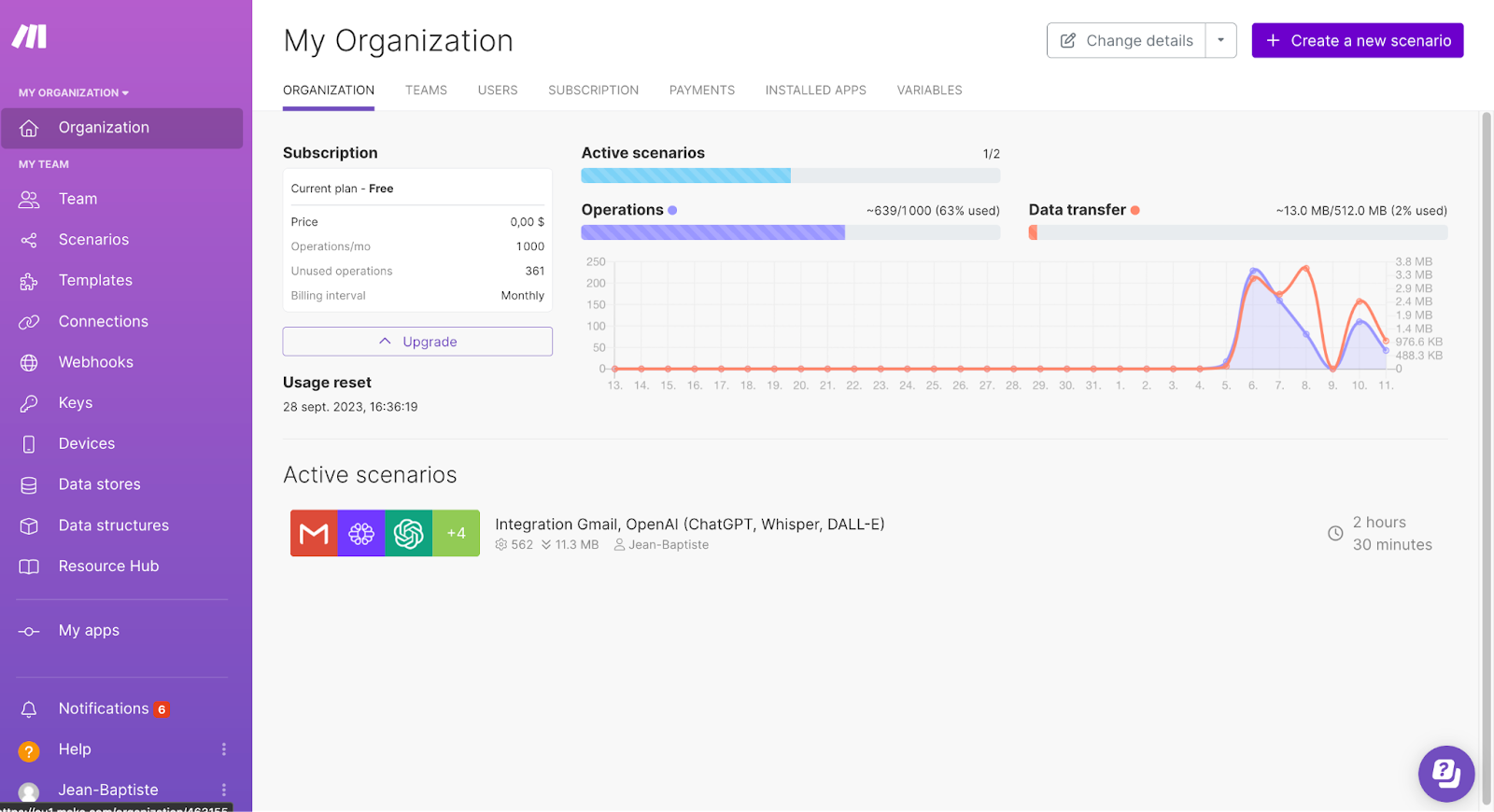
Etape 2 : Renommez le scénario
Vous allez arriver sur cette page. En haut à droite, renommez ce scénario “Résumé Newsletter”

Etape 3 : Ajoutez le module “Gmail”
En cliquant sur le plus au milieu et en cherchant gmail dans les applications. Nous allons utiliser le “trigger” donc déclencheur “Watch Emails”

Étape 4 : Créez votre connexion gmail
Vous n’aurez pas de connexion gmail au début. Donc cliquez sur “Add”.
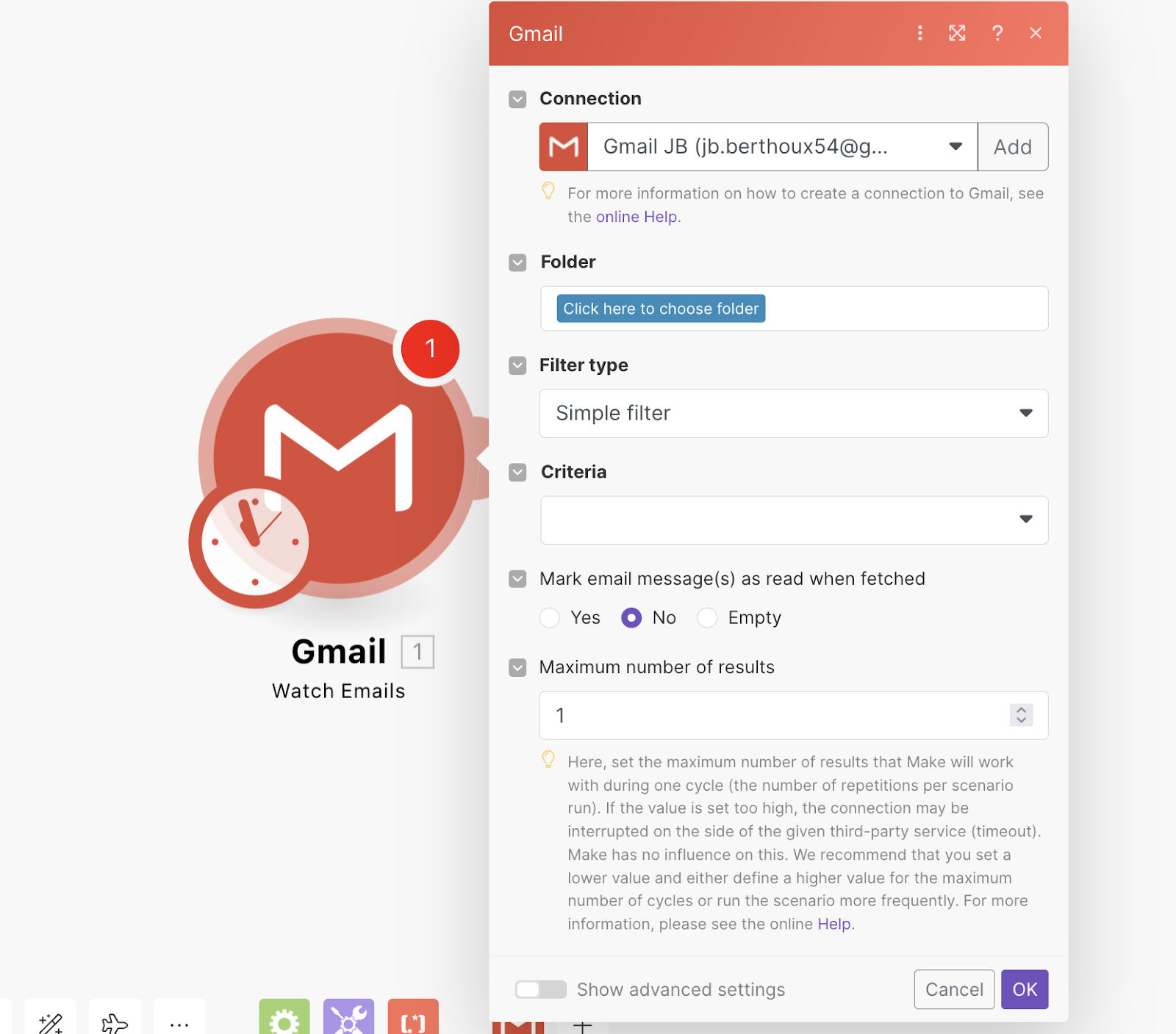
Vous aurez cette fenêtre qui s’affiche :
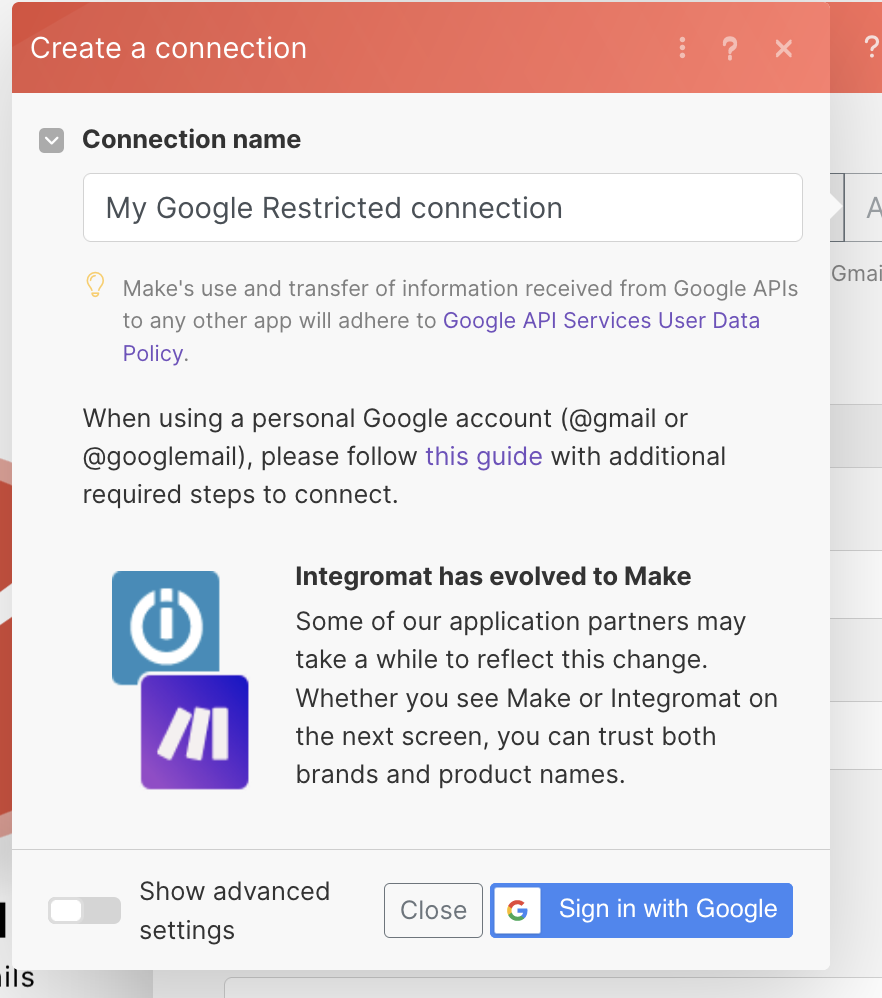
C’est peut être l’étape la plus compliquée de cette automatisation.
Car pour autoriser Make à accéder à vos emails, vous avez besoin de créer une Oauth (si vous avez un compte personnel. Un compte pro, ça sera plus simple).
Pour cela, vous pouvez suivre mon tutoriel youtube : Automatisation Gmail avec Make.com : Créer une OAuth (Tutoriel Complet)
Étape 5 : Vous avez une connexion gmail. Nous devons maintenant sélectionner le dossier où gmail va regarder les emails qui arrivent pour les résumer. Si vous n’en avez pas, alors je vous montre comment créer un libellé puis un filtre pour que toutes les newsletters que vous choisissez aillent directement dans ce dossier.
Allez dans le panneau de gauche et cliquez sur le “+” à côté de Libellé :
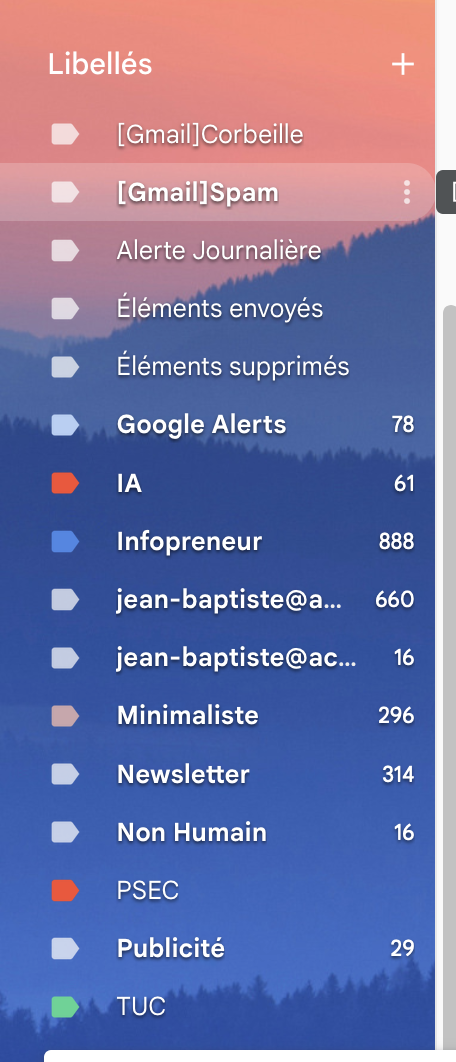
Entrez le nom de votre libellé, par exemple “Votre domaine”
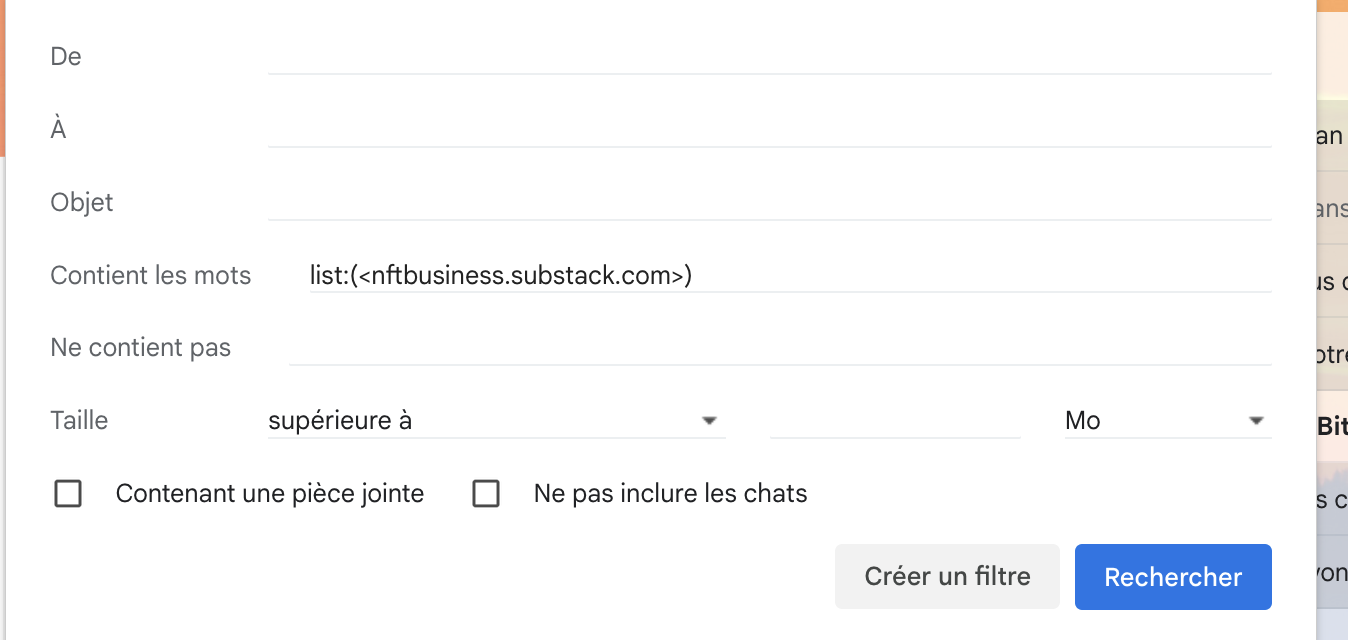
Ensuite, allez dans tous les newsletters que vous voudriez que l’IA résume et faites cette manipulation :
“Filtrer les messages similaires”
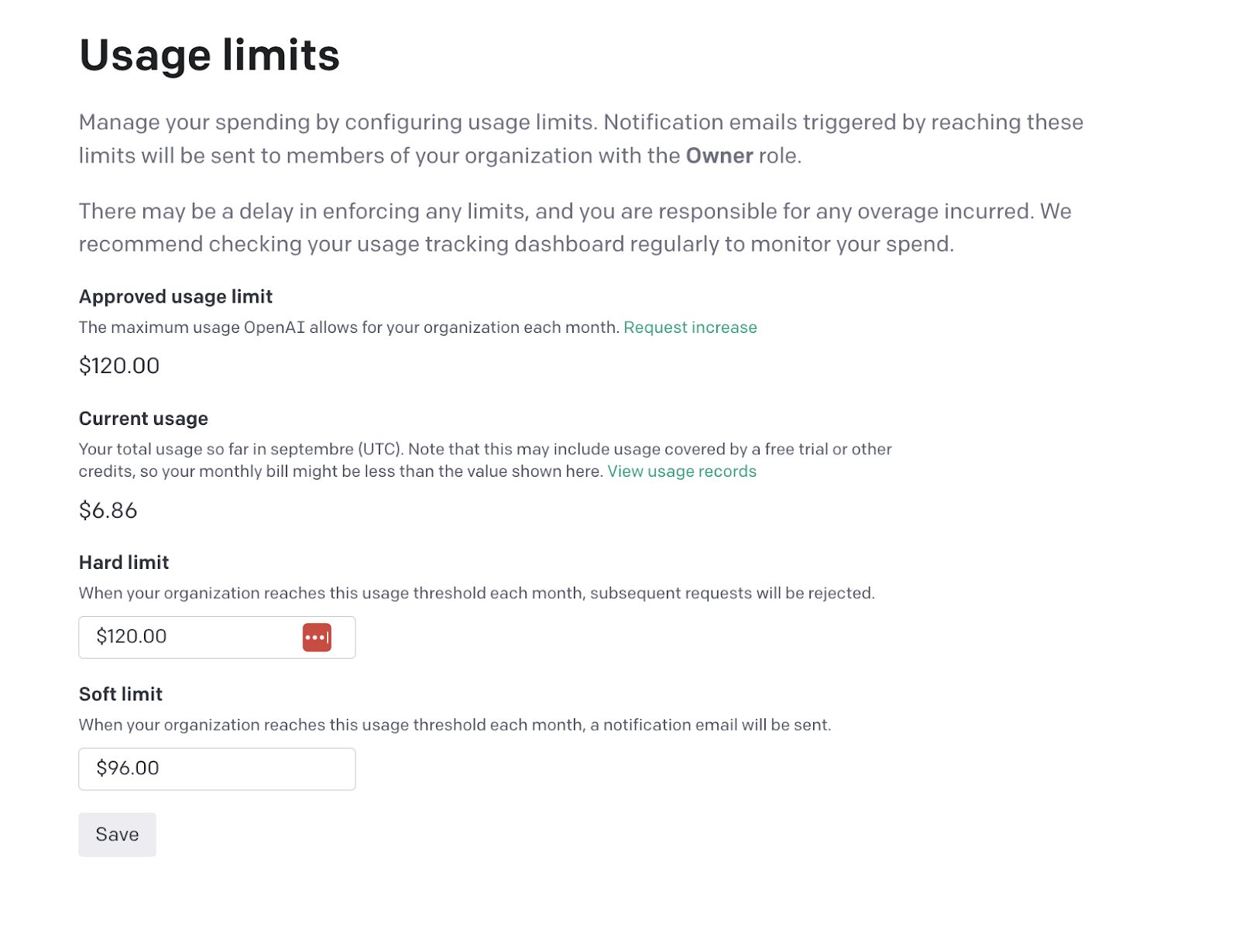
“Créer un filtre” en bas à droite
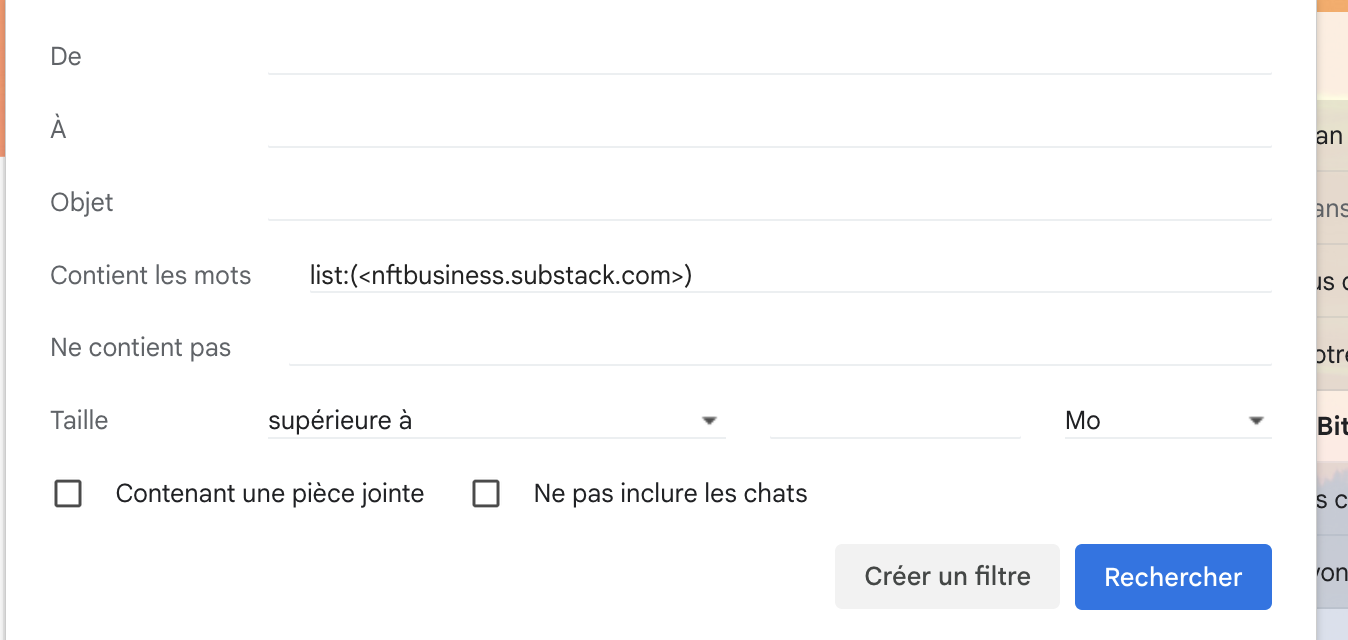
Cochez :
“Ne pas afficher dans la boite de réception” si vous ne voulez plus voir ces emails dans votre boîte de réception.
“Appliquer le libellé : “Votre domaine” “
“Appliquer également ce filtre à 7 conversations correspondantes” si vous voulez l’envoyer directement dans votre nouveau libellé.
Puis cliquez sur “Créer un filtre”

Yes ! Vous y êtes !
Etape 6 : Remplissez les paramètres du trigger Gmail dans make.com
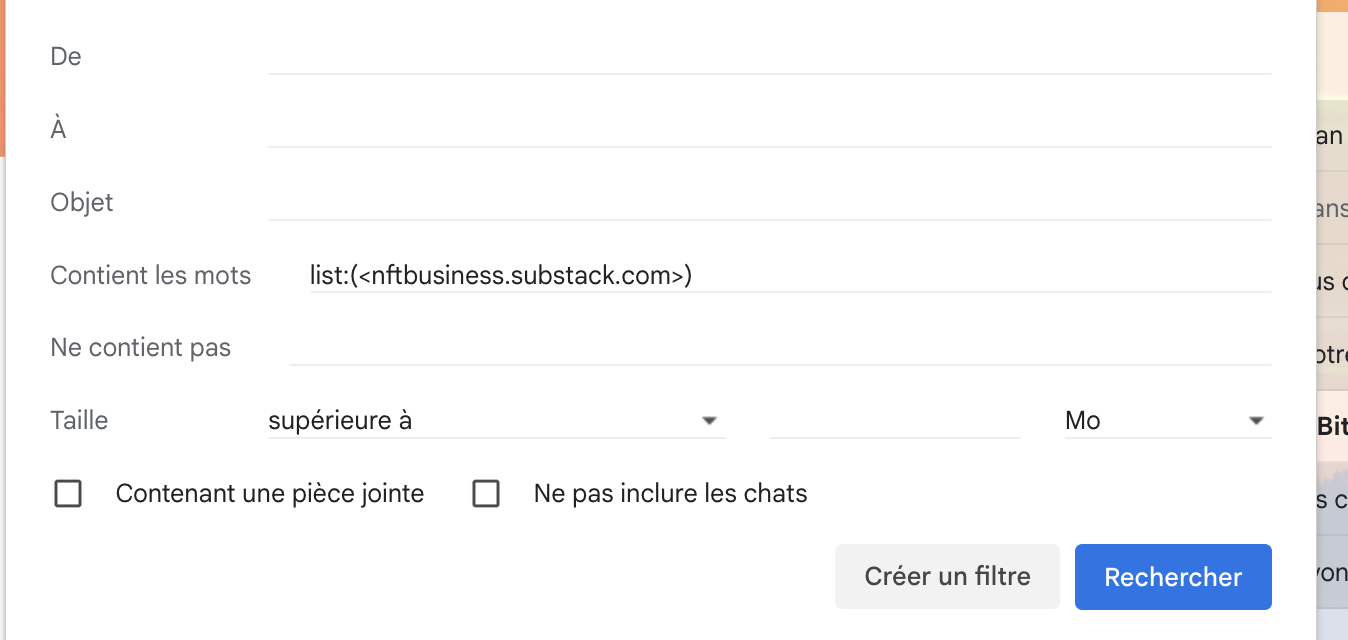
Folder : le libellé “votre domaine” que vous avez créé
Filter type : Simple filter
Criteria : Only Unread Emails (l’automatisation résume que les emails non lus)
Mark email message(s) : Yes (vous les mettez lus quand ils sont résumés)
Ensuite, cliquez ok et sélectionnez “from now on”
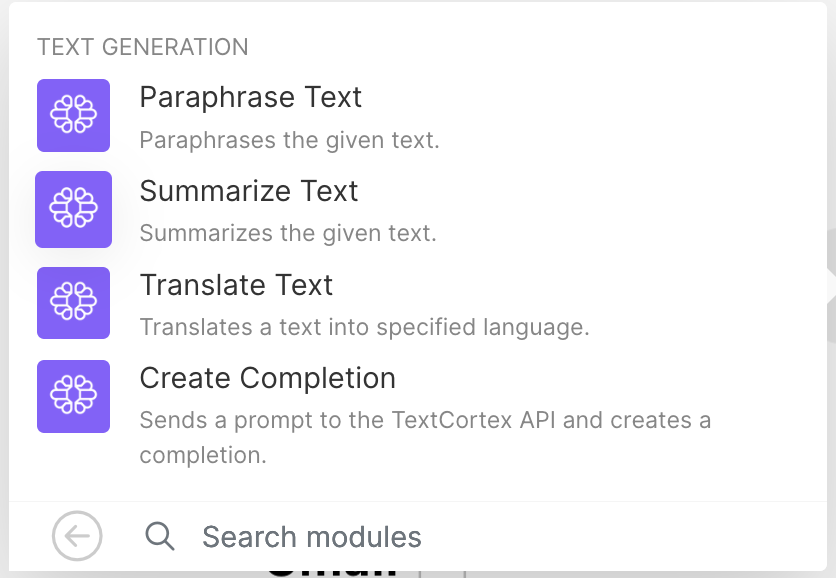
Etape 7 : Ajoutez maintenant le module “Text Cortex AI”
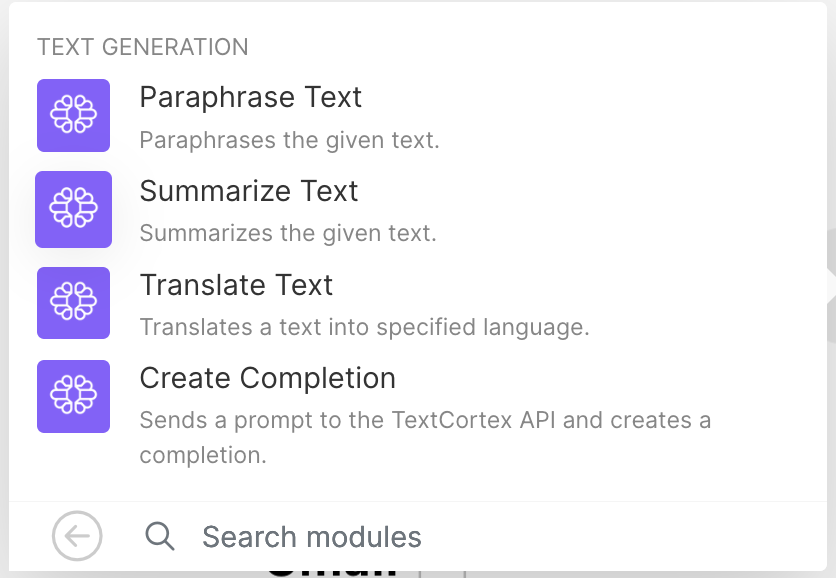
Sélectionnez “Summarize Text” et créez votre Clé API ici : https://app.textcortex.com/user/dashboard/settings/api-key , entrez là dans le champ API Key :
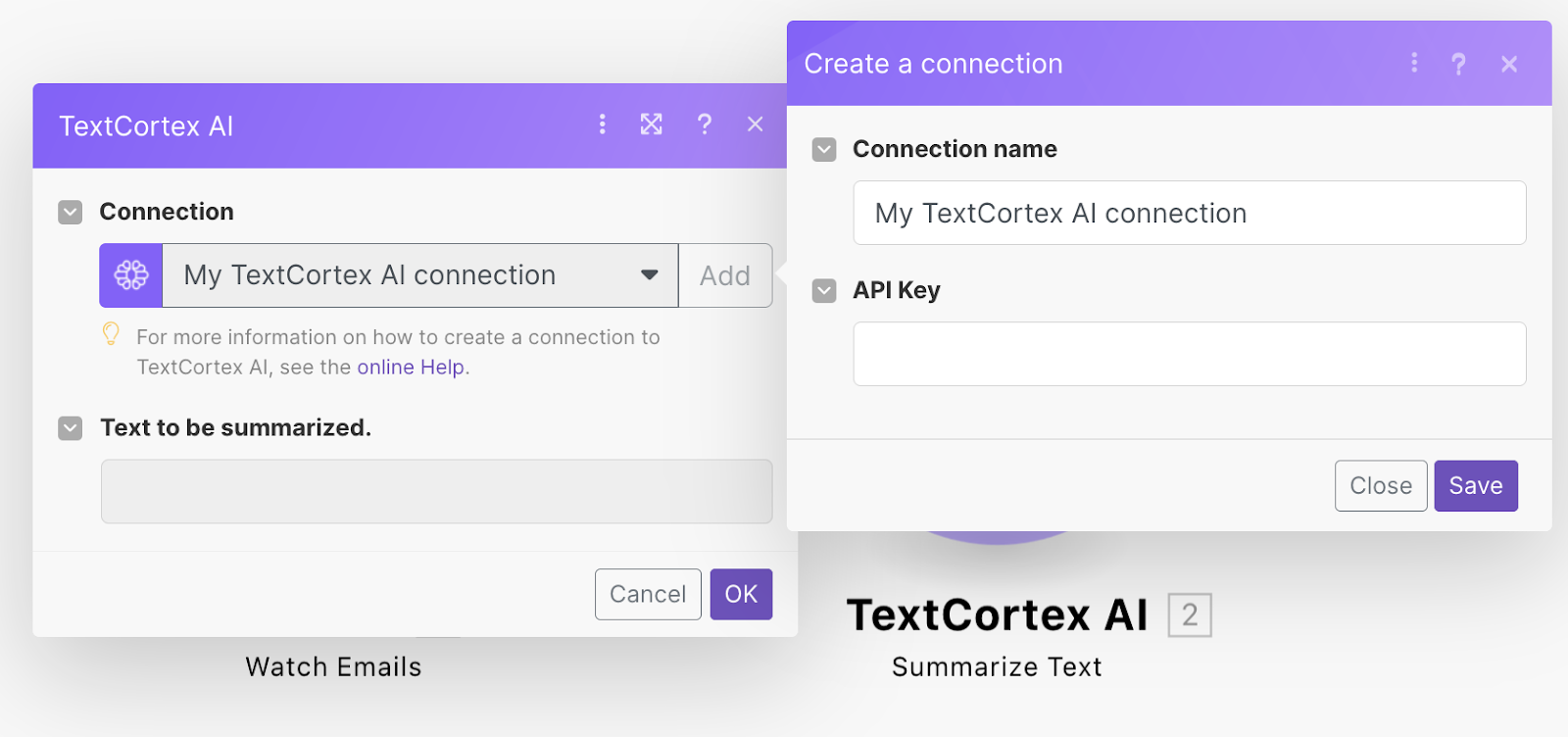
Enfin, vous voulez résumer le contenu de l’email avec Text Cortex donc sélectionnez “Text Content” :
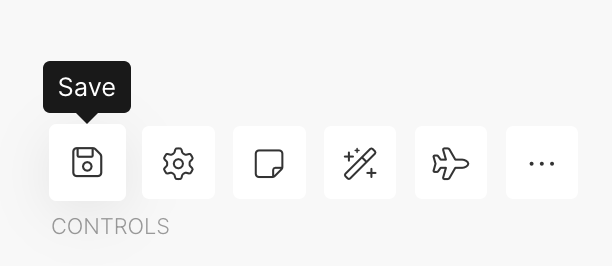
Bravo ! Vous venez de connecter votre second module !
Etape 8 : Paramètrer Chat GPT (optionnel)
Au début, j’avais ajouté Chat GPT pour transformer le résumé en un message sympa car je voulais rajouter un bot telegram qui envoie directement des news sur le groupe privé de ma formation devenez irremplaçable. Mais je n’ai pas encore eu le temps de le faire.
Autre chose : pourquoi ne pas avoir utiliser GPT-4 tout de suite pour résumer ? Et bien, à cause de la fenêtre de contexte limitée à 8000 tokens (4000 mots). GPT-4 ne peut pas recevoir dans son prompt plus de 4000 mots.
Text Cortex AI a une limite suffisante pour résumer des newsletters.
Appuyez sur le + et “add another module”, puis cherchez “Open AI” :

Une fois Open AI trouvé, appuyez sur “create a completion” :
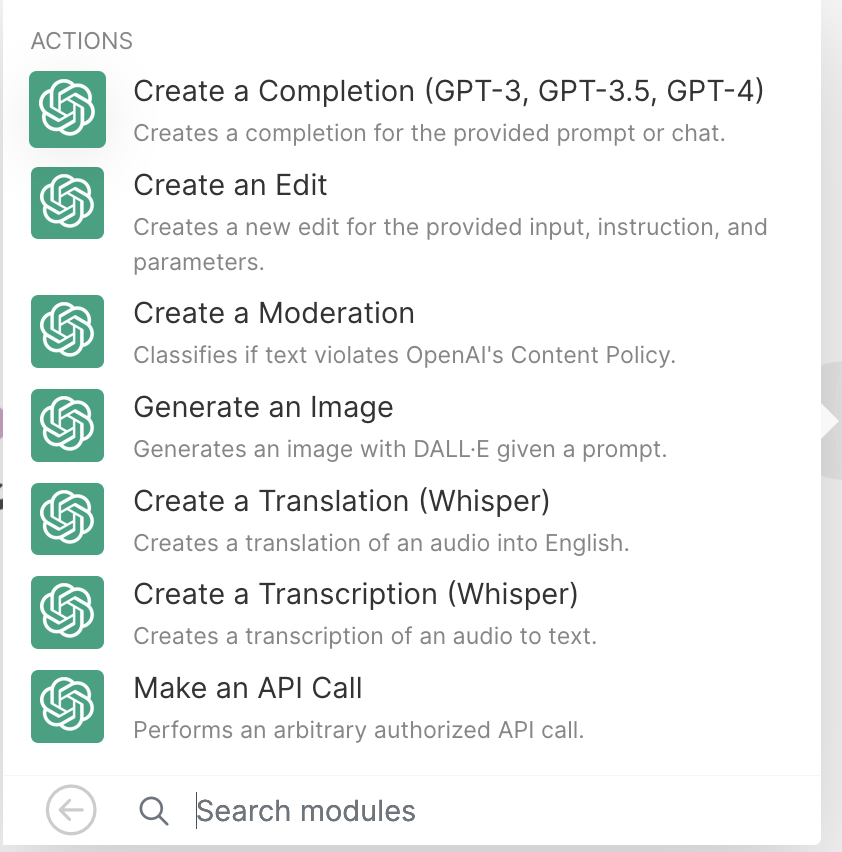
Cliquez sur “Add” pour créer une connexion avec votre compte.
Créez une nouvelle API : https://platform.openai.com/account/api-keys
Récoltez votre Organization ID : https://platform.openai.com/account/org-settings
Ajoutez les deux suites de nombre ici :
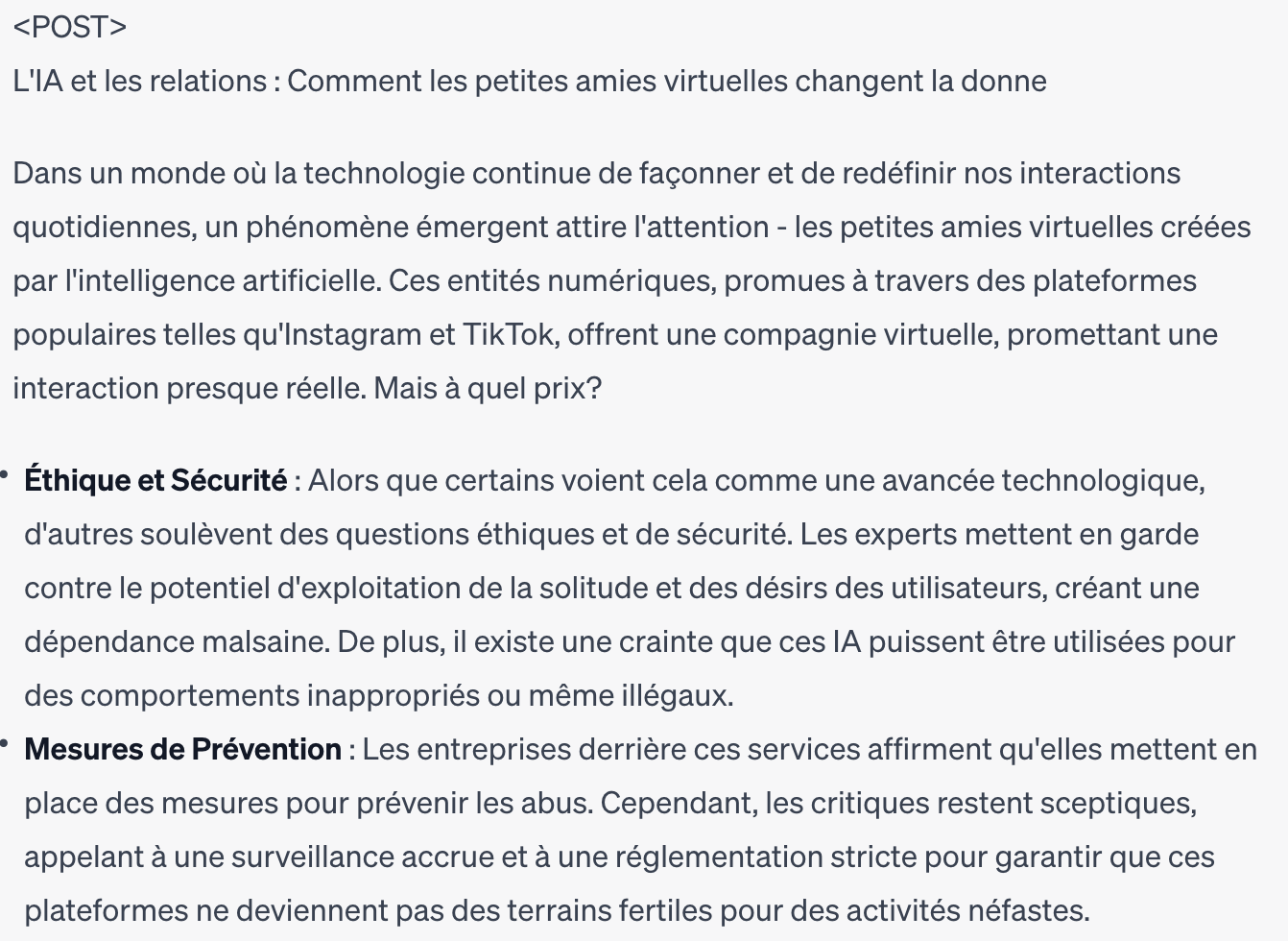
Bravo ! Vous pouvez désormais utiliser Open AI.
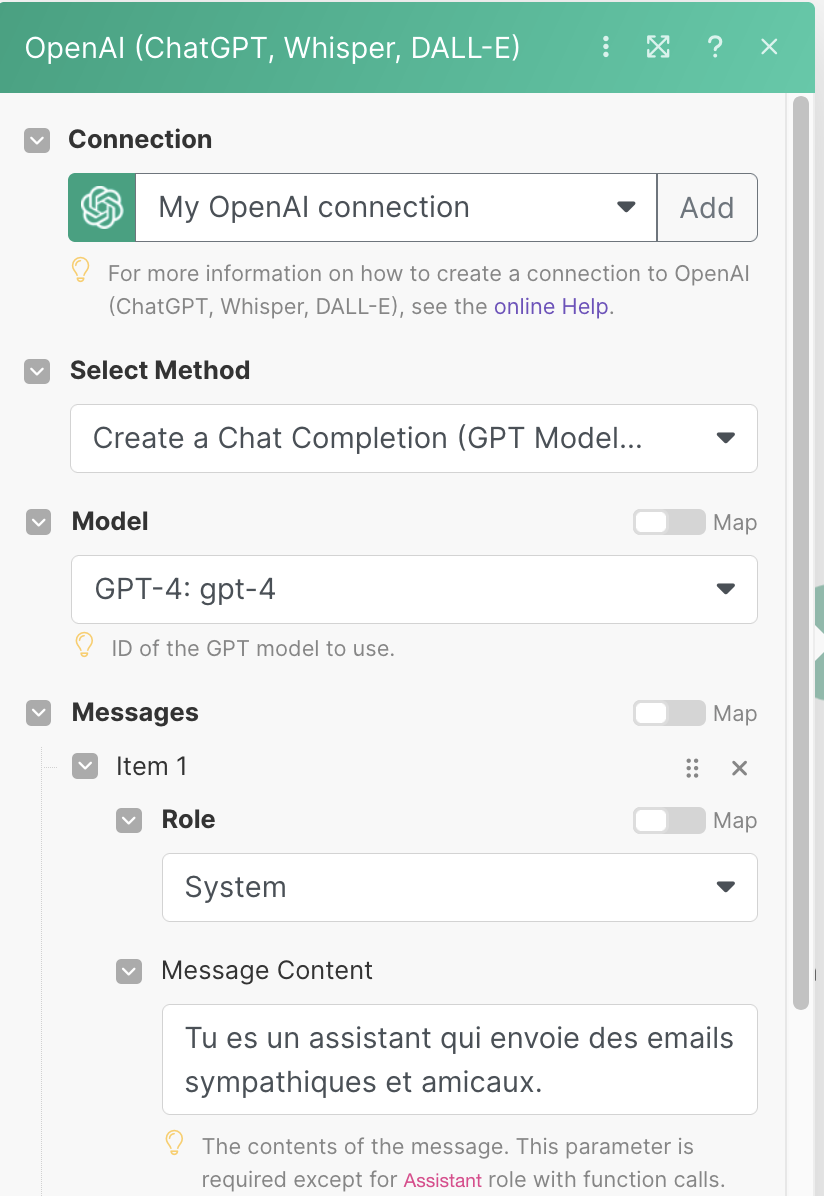
Methode : Create a Chat Completion
Model : GPT-4
Messages :
Role 1 : System “Tu es un assistant qui envoie des emails sympathiques et amicaux.”
Role 2 : User “Ton but est de créer un email structuré à partir de “Text”
Pour cela, utilise des bullets points et organise les informations correctement.
“
Appuyez sur “Advanced Settings” et mettez :
Max Tokens : 3000
Temperature : 0.9
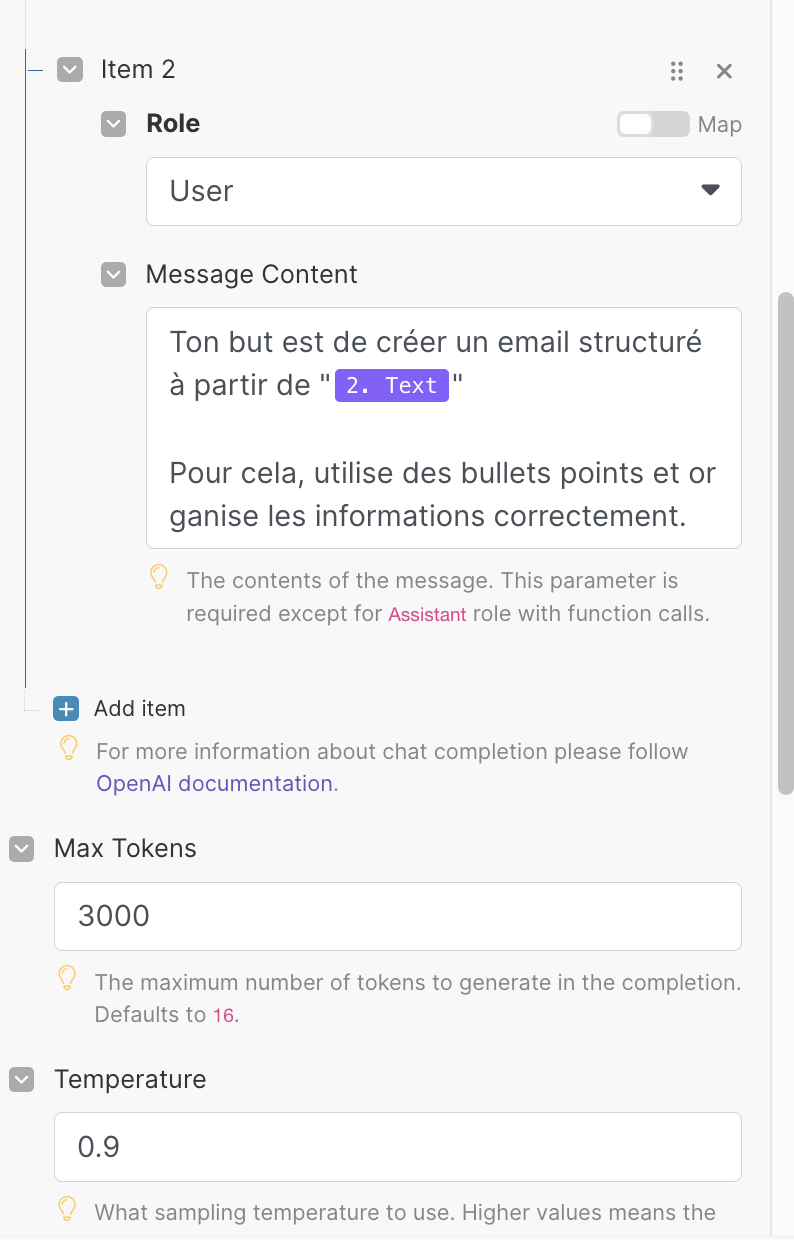
Etape 9 : Envoyer l’email avec gmail
Ajoutez le module gmail, puis sélectionnez “Send a email”, vous allez arriver ici :

Remplissez ensuite votre intégration comme suit :
“Email adress 1” : entrez votre adresse pour recevoir les emails de résumé
“Subject” : l’objet de l’email comme “News “votre domaine” “
Enfin sélectionnez la sortie de Chat GPT dans choices, message, content comme indiqué.
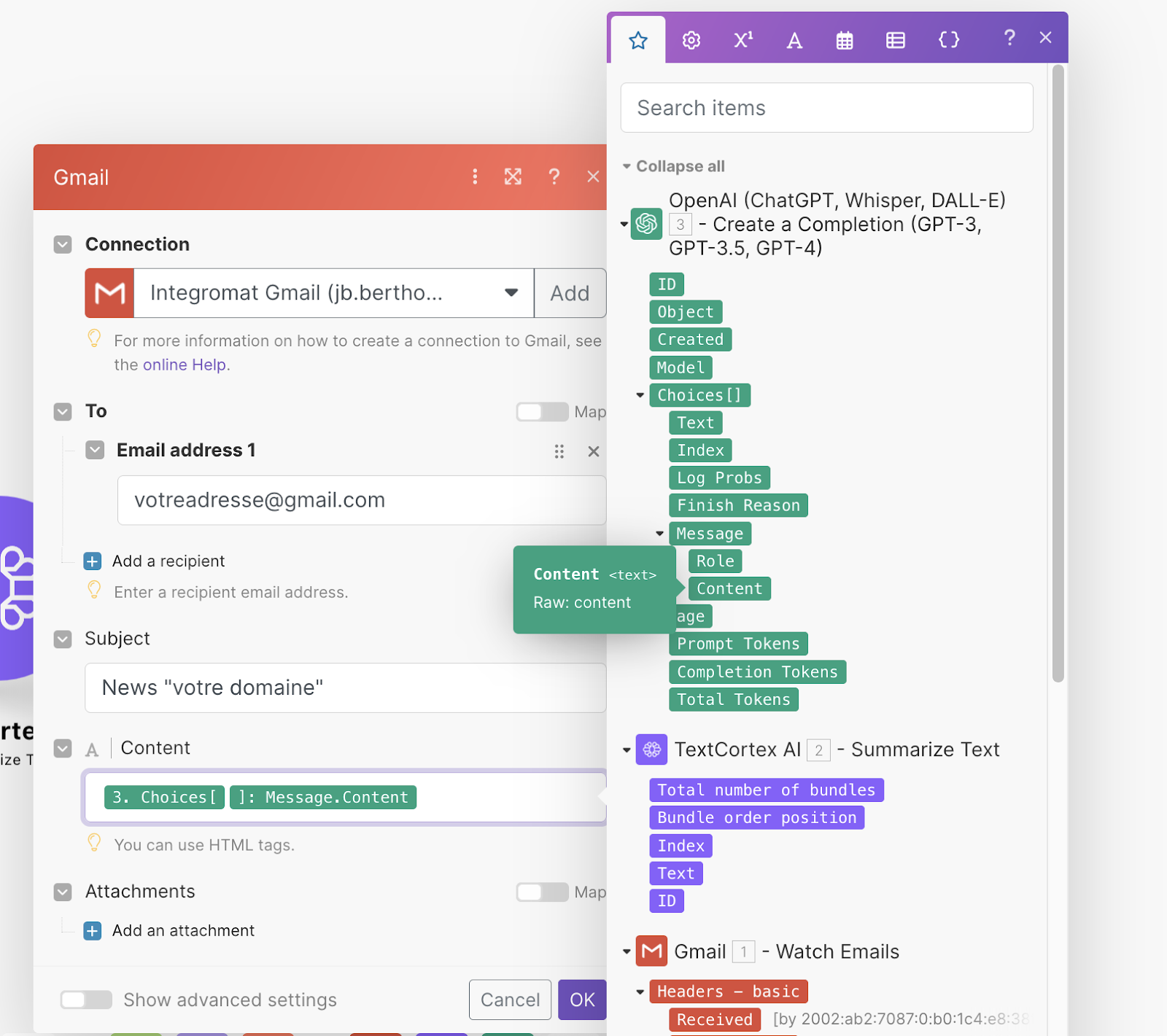
Appuyez sur Ok.
Puis sauvegardez :
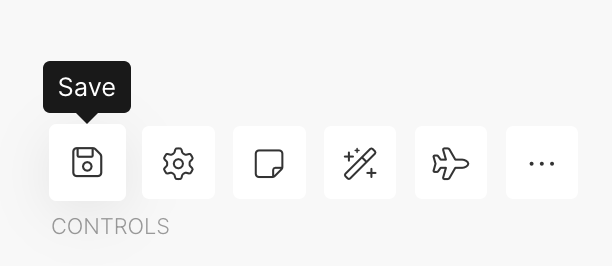
Etape 10 : Essayez l’automatisation
Appuyez simplement sur “Run Once” en bas à gauche de l’écran.
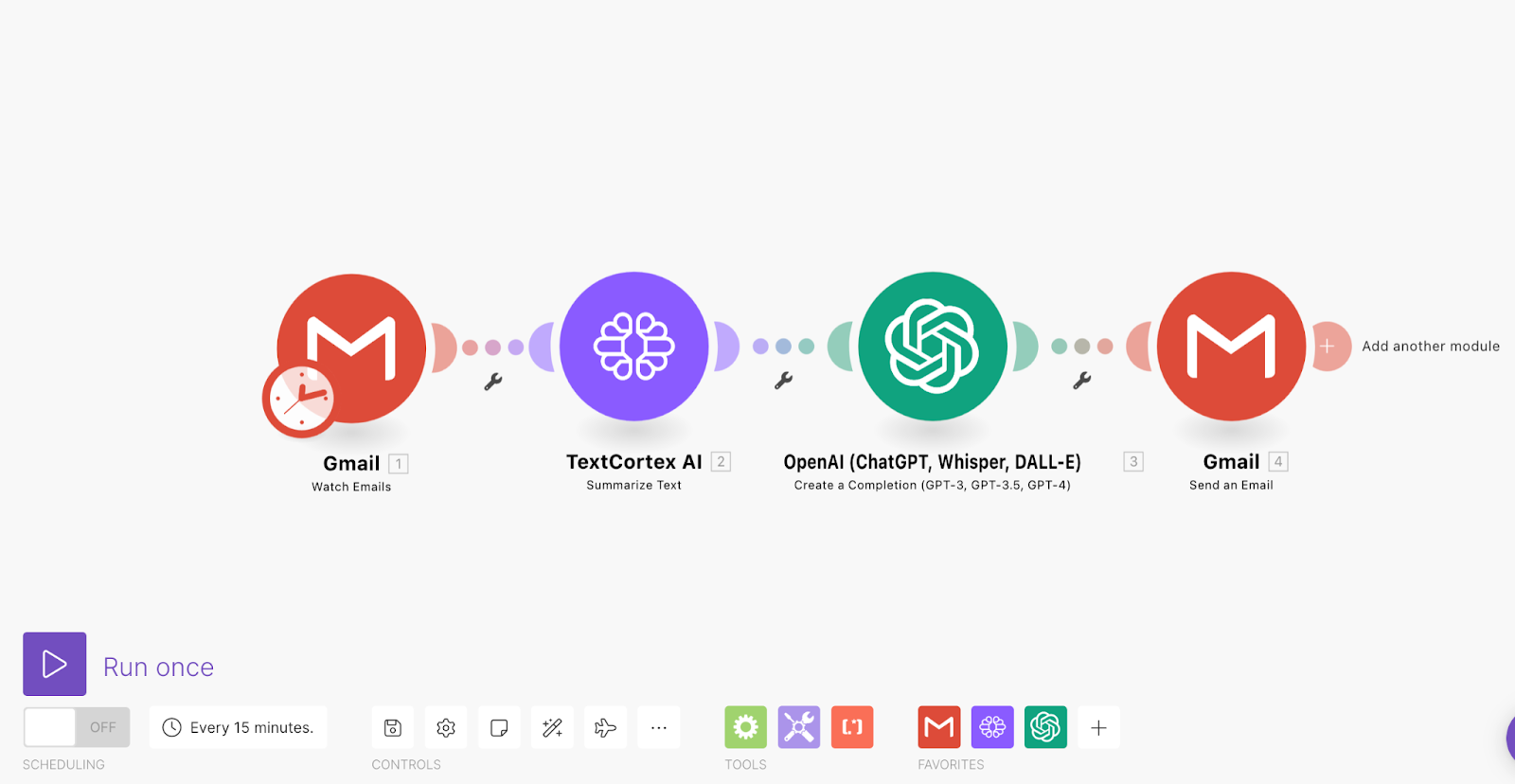
Vous pouvez ensuite configurer l’automatisation pour qu’elle se lance automatiquement.
Hop ! Vous avez votre résumé :

Conclusion : alternatives et limites
Alternatives :
- A la place de TextCortex AI et GPT-4, sélectionnez le modèle Chat GPT Turbo 16k. Il a 2 fois plus de tokens en fenêtre contexte. Donc ça pourrait permettre de résumer la plupart des newsletters.
- A place de TextCortex AI et GPT-4, on pourrait utiliser Claude 2, le modèle d’Anthropic avec 100k tokens de contexte. Malheureusement, la console API n’est pas encore disponible en France…
- A la place du module “Send Emails”, vous pourriez ajouter Slack, un Telegram Bot, un channel discord,pour envoyer le résumé autre part. A la base, je voulais créer cette automatisation pour un telegram bot de ma communauté privée.
Limites :
- Rien n’est gratuit : si vous utilisez souvent cette automatisation, vous allez devoir payer make, TextCortext et Open AI par utilisation. Veillez bien à voir si l’investissement en vaut la peine.
- Cette automatisation résume 1 email par 1 email. Il serait bien de pouvoir regarder 5 emails et de faire un digest avec ceux ci. Je vais pousser cette solution. Dites moi si vous l’avez en m’écrivant.
Automatisation pour pré-répondre à tes emails
Dans ma formation Devenez Irremplaçable pour les freelances, j’ai créé une automatisation qui pré-répond à tous mes emails.
Mon travail s’est transformé en :
- Je reçois un email et je réfléchis à quoi répondre. En fin de journée, je n’ai plus la force de répondre donc je ne le fais pas.
- Je reçois un email, mon automatisation s’enclenche, Chat GPT me crée une réponse qu’il met dans “Brouillon”. Je n’ai qu’à effacer le contenu que je ne veux pas. Je gagne une énergie mentale faramineuse au quotidien.
Imaginez que vous passiez 1h par jour à répondre à vos emails et que vous travaillez 200 jours. Avec cette automatisation, vous gagnez 30 minutes par jour. Soit 100 heures par an.
Si vous avez un taux horaire de 50€, ça fait 5000€ par an. 416€ par mois.
Vous savez combien coûte ma formation ? 299€.
En 2 semaines – et rien qu’avec cette vidéo – vous rentabilisez ma formation.
Alors sautez sur l’occasion (avant que le prix monte).
Conclusion : Chat GPT est une machine à tuer l’ennui
Avec cet article, vous savez désormais ce qu’est une automatisation, à quoi ça sert et pourquoi on en parle autant à l’ère de Chat GPT.
Vous savez aussi faire votre première automatisation avec Zapier dans Chat GPT, et résumer vos emails avec Make.com, gmail et l’API Chat GPT.
Vous comprenez désormais pourquoi Ethan Mollick appelle Chat GPT une “machine à tuer l’ennui”.
Si cet article vous a aidé ou vous a plu,
N’hésitez pas à vous inscrire à ma newsletter.
Je me réjouis de vous retrouver la semaine prochaine,
Jean-Baptiste.




